第一种办法!
.orbx格式文件是Cinema 4D中Octane渲染器的专用离线材质文件。下面是如何正确导入OC离线材质的详细指南:
1.首先,需要打开Octane渲染器的视图窗口。
2.然后,找到并点击设置区域中的齿轮图标,以进入详细设置。
3.在详细设置中,选择“附加选项”。
4.在“附加选项”中,定位到“LocalDB”部分,点击旁边的省略号,指定存放.orbx文件的文件夹路径(为了确保文件安全,建议将.orbx文件存放在C4D的材质文件夹内,这样可以减少文件丢失或被错误删除的风险)。
完成第四步后,返回OC插件界面,在“Materials”材质管理中选择“Open LiveDB”,即可成功加载并显示离线材质。
c1ceebf8d073c3c4916c3aafe8ae3936_Qc7Vx0.jpg (266.73 KB, 下载次数: 0)
2024-11-13 02:30 上传
第二种办法!
初始步骤是获取Octane渲染器的材质球文件。
通过计算机界面,点击搜索图标,然后在搜索栏中输入特定的路径【%userprofile%\appData\Roaming\OctaneRender\localDb】,并执行搜索。
将你下载的Octane材质球文件(确保已经解压缩,不是压缩包形式)复制到第二步定位到的文件夹内。(不同版本的Octane材质球文件名可能有所差异,这是可以接受的。)
e045462e81cd612a602cbdec26f905f6_O1CN01mcfihB1g6BX2g42tb_!!751044092.jpg (79.03 KB, 下载次数: 0)
2024-11-13 02:31 上传
最后安装后如下所示打开LiveDB 可以在里面找到刚才安装的材质
cb866a6b17ed30212862a6ff9cbaf525_O1CN010OKdpd1g6BX4eRa7c_!!751044092.jpg (78.26 KB, 下载次数: 0)
2024-11-13 02:31 上传